Macをお使いの方で、「動画を編集しよう」と思ったら多くの人が内蔵の『iMovie』を使うことを考えるでしょう。確かに、『iMovie』はシンプルなUIで編集も簡単に行えます。しかし、編集した動画を変換したり、DVDに焼いたりするといった機能は充実しているとは言えません。
Wondershare「動画・音楽変換3!プロ(Mac版)」なら、あらゆる拡張子に対応しいるとても便利な動画編集ソフトです。下記から無料ダウンロードして試用してみましょう!
Macで動画を編集する方法
まず、編集ソフト『動画・音楽変換3!プロ(Mac版)』を無料ダウンロードして、起動します。操作がとても簡単です。
Step 1 フィアルを追加
変換したい動画をこの編集ソフトにドラッグ・アンド・ドロップするだけです。Appleが作ったようなUIのデザインで操作はとても簡単です。
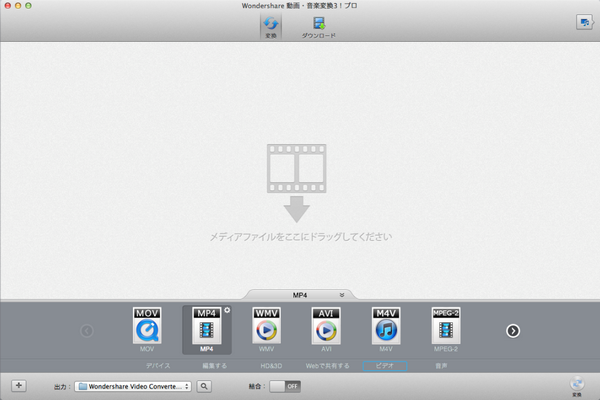
Step 2 Macで動画ファイルを編集
右の丸のような編集メニューから『編集』コマンド(トリム、クロップ、ビデオエフェクト、透かしのいずれか)を選択してください。 編集メニューから『編集』コマンドを選択すると、メイン画面から編集画面に切り替わります。
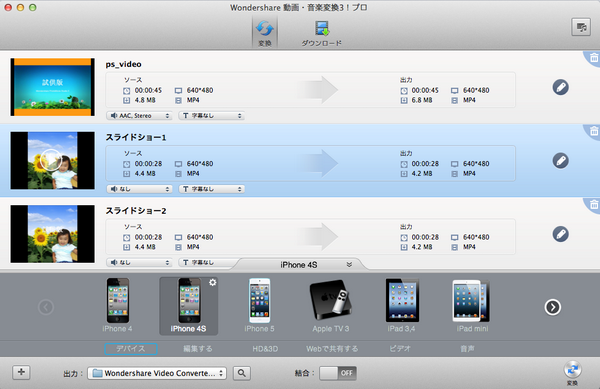
動画の編集もとても簡単です。[トリム][調整][効果][字幕][透かし]といった、各種編集機能が搭載されています。自分の思った通りに編集することができます。
さらに、「高解像度の動画をiPhoneやiPod touchで観てみたい!」「YouTubeなどのネットに流してみたい」「動画を音声ファイルとして抜き出したい!」そういった高度な編集も『メディア変換!(Mac版)』なら簡単です。
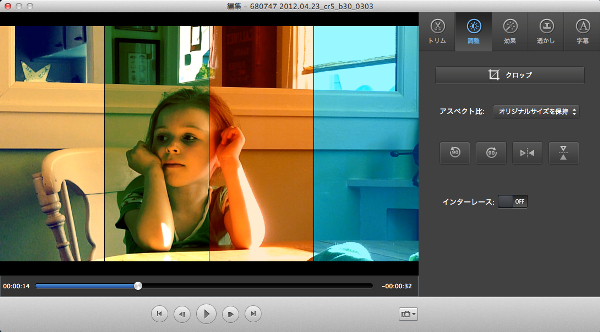
編集が終了したら、画面左上の「×」 をクリックして編集画面を閉じてください。編集結果が保存され、メイン画面に戻ります。
Step 3 出力形式設定と変換
編集したい形式の拡張子を選びます。拡張子を選択する際は、分かりやすい説明とアイコンが描かれているので迷うことは無いでしょう。もちろん、解像度もDVD保存向けの高解像度のものから、ネット向けの低解像度の物まで幅広く揃えてあります。
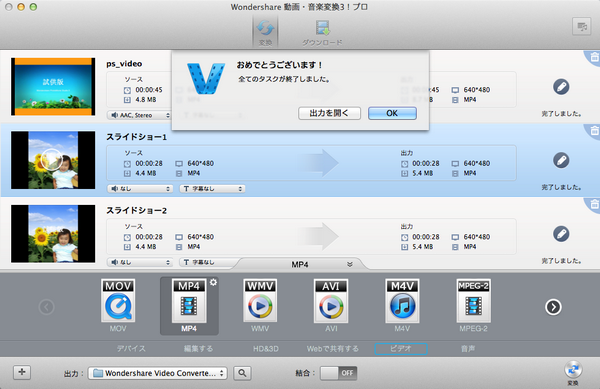
『動画・音楽変換3!プロ(Mac版)』なら、好きなように動画を編集・変換することが可能です。操作性もAppleのUIのように分かりやすく扱いやすくデザインされています。

ka haru
Editor
コメント(0)